Configurare le schede attività

|
Prima che i membri del team possano avviare il passaggio 2: Attivare una scheda attività, un amministratore deve configurare alcuni elementi. Alcune cose sono necessarie e altre opzioni sono disponibili nel caso in cui si voglia andare oltre le nozioni di base. |
Il modo più semplice per configurare le cose
Se non si vuole eseguire molto lavoro per l'attivazione e l'esecuzione delle schede attività, l'unica cosa da fare è impostare la frequenza con cui si vogliono attivare le schede attività.
Se si usano le opzioni predefinite quando si configurano gli elementi, si finirà con tutto il necessario per fare in modo che i membri del team vengano attivati nelle schede attività una volta alla settimana per un anno. Semplice! L'unica cosa che è necessario definire è la data di inizio per la prima settimana e Project Web App si occuperà del resto.
- Passare a Impostazioni PWA.
In Project Web App scegliere Icona Impostazioni impostazioni
 >Impostazioni PWA.
>Impostazioni PWA.In Gestione ore e attività scegliere Periodi di report temporali.
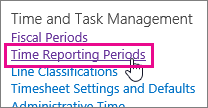
Impostare una data di inizio.
Se si desidera che le schede attività vengano attivate settimanalmente, l'unica cosa che è necessario modificare in Definisci parametri periodo in blocco è Data in cui inizia il primo periodo.
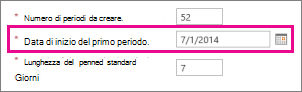
Consiglio
Una procedura consigliata consiste nell'impostare la prima settimana per iniziare il primo giorno della settimana contenente il primo giorno dell'anno fiscale. Ad esempio, se l'anno fiscale dell'organizzazione inizia martedì 1 luglio, potrebbe essere opportuno che il primo batch di schede attività inizi la domenica o il lunedì prima.
Impostare il formato per i nomi dei punti.
In Define Batch Naming Convention (Definisci convenzione di denominazione batch) è possibile lasciare le cose in pace se si desidera e tutto funzionerà correttamente. Tuttavia, molte organizzazioni preferiscono aggiungere una struttura al nome di ogni periodo di creazione di report.
Senza un prefisso o un suffisso, i periodi di report temporali useranno numeri incrementali semplici (1, 2, 3 e così via). I membri del team saranno in grado di attivare le schede attività in modo corretto con questa denominazione di base.
L'aggiunta di una struttura alla denominazione fornisce a ogni periodo di report un contesto. Ad esempio, è possibile impostare periodi di creazione report denominati "Week1_FY15", "Week2_FY15" e così via. Questo può essere utile se è necessario fare riferimento alle schede attività meno recenti.
Quando si aggiungono un prefisso e un suffisso, viene visualizzato un nome di esempio.
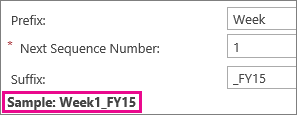
Creare punti e salvare.
Scegliere Crea in blocco.

Scegliere Salva.

Hai bisogno delle schede attività per fare di più?
Se si scopre che le schede attività di base non acquisiscono informazioni sufficienti, è possibile renderle un po' più sostanziali.
Ecco alcuni modi per approfondire le cose:
Aggiungere categorie di lavoro per acquisire diversi tipi di tempo, ad esempio ricerca o sviluppo, o per acquisire un quadro generale delle attività in cui l'organizzazione può investire in più progetti.
Aggiungere categorie non di progetto per il tempo dedicato ad altri aspetti del lavoro, ad esempio la formazione o il viaggio.
Configurare l'anno fiscale in modo da poter mappare il lavoro del progetto ai piani finanziari complessivi.
È anche possibile modificare alcune impostazioni che influiscono sul modo in cui il tempo e lo stato di avanzamento delle attività vengono acquisiti e gestiti nell'organizzazione.